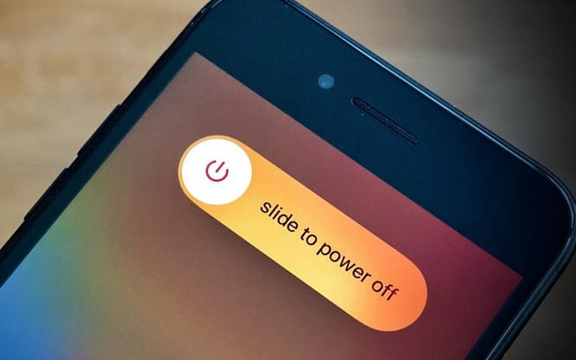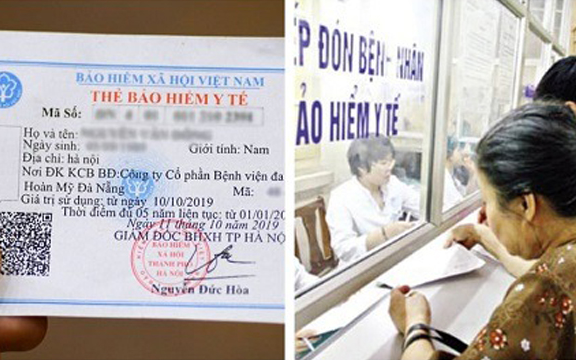Nút âm lượng của điện thoại có tận 7 tính năng ẩn, cực kỳ lợi hại nhưng nhiều người chưa biết
Ngoài mục đích chính để điều chỉnh độ to nhỏ của âm thanh, nút âm lượng trên điện thoại còn có nhiều công dụng khác.
Thời báo Văn học nghệ thuật mới đây đã có bài viết nhan đề: "Nút âm lượng của điện thoại có tận 7 tính năng ẩn, cực kỳ lợi hại nhưng nhiều người chưa biết'. Nội dung cụ thể như sau:
Để điều chỉnh âm lượng khi xem video, nghe nhạc, đàm thoại hay điều chỉnh độ to nhỏ của chuông, âm báo, bạn có thể trực tiếp sử dụng nút điều chỉnh âm lượng thường đặt ở bên cạnh của điện thoại. Đây là cách điều chỉnh âm lượng nhanh nhất, không phải mất công vào phần cài đặt âm thanh của thiết bị.
Ngoài công dụng chính này, nút âm lượng của điện thoại còn có thể thực hiện nhiều tác vụ khác mà có thể bạn chưa biết.
Tắt chuông cuộc gọi đến
Trong lúc bạn đang tập trung học tập, làm việc, đang trong cuộc họp hay ở một chỗ không tiện nghe điện thoại hoặc không muốn nghe nhưng lại không thích tắt máy, hãy ấn vào nút tăng giảm âm lượng. Tiếng chuông điện thoại sẽ bị tắt ngay lập tức mà không làm gián đoạn cuộc gọi.

Tắt chuông báo thức
Báo thức là một tính năng quan trọng trên điện thoại. Ngày nay, đa số mọi người sẽ sử dụng nó thay cho chiếc đồng hồ báo thức truyền thống. Khi chuông báo thức vang lên, bạn không cần phải mở máy và ấn vào nút tắt báo thức mà chỉ cần nhấn vào phím tắt âm lượng là chuông báo thức sẽ ngừng.
Bạn cần phải lưu ý rằng nên cài đặt tính nhắc lại chuông báo thức khi bấm phím tắt âm lượng nếu không thiết bị sẽ mặc định im lặng đến lần báo thức gần nhất sau đó. Nếu bạn không tỉnh giấc ngay sau đó thì khả năng ngủ quên và trễ giờ sẽ rất cao.
Nút âm lượng cũng có tác dụng tắt các loại chuông thông báo khác.
Chụp ảnh nhanh
Khi mở ứng dụng camera, ngoài việc nhấn vào nút chụp trên màn hình, bạn có thể nhấn vào phím âm lượng bất kỳ để chụp ảnh.
Hầu hết các ứng dụng khác của Apple đều có tính năng sử dụng phím tắt âm lượng. Ngoài ra, các ứng dụng chụp ảnh khác của bên thứ ba cũng cho phép người dùng sử dụng phím âm lượng làm phím chụp ảnh nhanh.
Bạn có thể thiết lập cài đặt chụp ảnh nhanh bằng cách ấn phím âm lượng trong phần cài đặt của thiết bị hoặc ứng dụng.
Quét tài liệu
Trong các ứng dụng như Tệp, Mail, Ghi chú, Nhắc nhở sẽ có phần quét tài liệu bằng camera. Thông thường, iPhone có thể tự nhận diện, quét và chụp tài liệu. Tuy nhiên, trong một số trường hợp, camera không tự động nhận diện tài liệu thì bạn có thể nhấn vào phím tắt âm lượng để chụp lại tài liệu mình cần. Tắt đèn pin
Chức năng đèn phim của điện thoại mang lại nhiều tiện ích cho người sử dụng. Thông thường, khi cần nguồn sáng để tìm kiếm đồ vật hoặc chiếu sáng trong bóng tối khi không bật đen hay các môi trường thiếu sáng, việc đầu tiên mà mọi người làm sẽ là bật đèn điện thoại. Để bật đèn pin trên điện thoại, bạn có thể ấn phím tắt trên màn hình hoặc mở khóa màn hình rồi truy cập vào thanh điều khiển để bật đèn. Quá trình tắt đèn pin cũng làm lại thao tác tương tự.
Tuy nhiên, có một cách nhanh hơn để tắt đèn pin mà không cần phải mở khóa màn hình đó chính là sử dụng nút âm lượng. Nhân nút giảm âm lượng hai lần là đèn pin sẽ tắt. Lưu ý, không phải điện thoại nào cũng hỗ trợ tính năng này. Có những dòng máy có thể hỗ trợ tắt đèn pin bằng cách ấn vào phím nguồn.
Chụp màn hình
Khi cần chụp ảnh màn hình, bạn có thể nhấn đồng thời nút nguồn và nút tăng/giảm âm lượng. Việc này sẽ giúp bạn chụp ảnh màn hình nhanh hơn mà không cần phải mở trung tâm điều khiển hoặc menu của điện thoại.
Lật trang sách điện tử nhanh hơn
Khi đọc sách điện tử trên điện thoại, bạn có thể sử dụng nút tăng/giảm âm lượng để lật trang mà không cần thực hiện thao tác chạm vào màn hình. Lưu ý, tính năng này có thể thay đổi tùy theo cài đặt của ứng dụng và tùy dòng điện thoại mà bạn đang sử dụng.
Báo VTC cũng có bài viết nhan đề: "Vì sao Apple không cho iPhone ghi âm cuộc gọi?". Nội dung cụ thể như sau:
Người dùng iPhone nhiều năm nay phàn nàn về việc họ không thể ghi âm cuộc gọi trên dòng smartphone này. Dù có "đào bới" mục Cài đặt bao nhiêu lần đi chăng nữa cũng chỉ tốn công, bởi lẽ Apple vốn có chủ đích không hỗ trợ tính năng mà không ít người mong đợi.
Đó không chỉ là những người phải gọi nhiều cuộc điện thoại quan trọng hoặc phỏng vấn, mà đôi khi chỉ là những người dùng với nhu cầu thông thường, hiếm lắm mới cần đến tính năng ghi âm để khỏi bỏ sót những chi tiết quan trọng trong một cuộc trò chuyện. Trong các đời iOS gần đây, Apple có hỗ trợ thêm tính năng Quay màn hình rất tiện lợi. Nhưng đáng tiếc là dù có ghi âm các app khác một cách bình thường, thì nội dung cuộc gọi vẫn luôn nằm ngoài quan tâm của hãng.

Vì sao Apple khăng khăng không cho người dùng ghi âm trên iPhone?
Câu trả lời thực ra rất đơn giản: Không giống như Android có mã nguồn mở, iOS thuộc toàn quyền kiểm soát và trách nhiệm của Apple, nên hệ điều hành này cũng như hãng phải chịu nhiều hạn chế về quy định quản lý. Tại nhiều bang tại Mỹ và một số vùng trên thế giới, việc ghi âm cuộc gọi là không hợp pháp, và số lượng người sử dụng iPhone là quá đông, nên việc kiểm soát một tính năng như vậy với Apple là ngoài tầm với.
Để bớt "đau đầu", Apple chọn nước đi đơn giản hơn là không hỗ trợ tính năng này luôn từ đầu. Burton Kelso, chuyên gia công nghệ tại Integral Computer Service, một công ty sửa chữa máy tính, cho biết: “Mặc dù việc ghi âm các cuộc trò chuyện qua điện thoại không phải là bất hợp pháp ở mọi tiểu bang, nhưng Apple muốn đảm bảo rằng mọi người luôn tuân thủ bằng cách không tự động thêm tính năng này vào smartphone của họ. Ngoài ra, Apple muốn đảm bảo quyền riêng tư của người dùng khi sử dụng smartphone".
Ngoài việc không tích hợp sẵn tính năng ghi âm cuộc gọi, Apple còn không cho phép các ứng dụng truy cập trực tiếp vào micrô và ứng dụng Điện thoại nên có thể khó khắc phục hạn chế đó, nhưng có nhiều cách để "lách luật".
Làm sao để ghi âm cuộc gọi trên iPhone một cách đơn giản?
Mặc dù một số app quảng cáo là có tính năng hỗ trợ ghi âm cuộc gọi trên iPhone, tuy nhiên vì Apple không cho phép bên thứ ba truy cập micrô, nên thủ thuật các app này sử dụng đều là dùng một máy chủ tham gia vào cuộc gọi hội nghị và ghi âm lại. Cách này sẽ không thể đảm bảo tính bảo mật cho bạn, hơn nữa tất cả các app đều yêu cầu trả phí, nên trên thực tế đây không phải phương án hay.
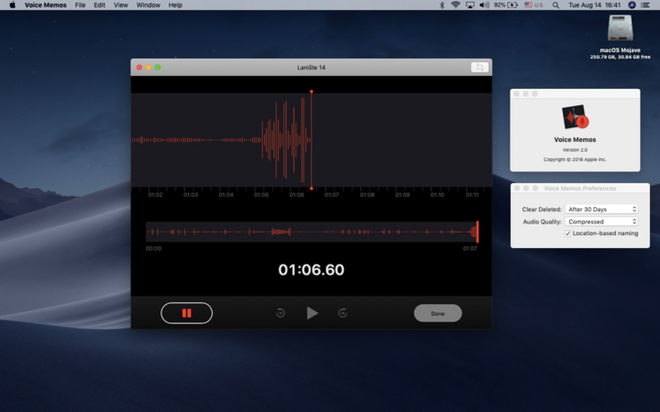
Cách duy nhất hiện nay vừa miễn phí, vừa dễ sử dụng lại tiện lợi hơn cả, chính là ghi âm "truyền thống" bằng một thiết bị thứ hai. Cụ thể, bạn chỉ cần bật loa ngoài iPhone, tìm một khu vực yên tĩnh, thực hiện cuộc gọi và ghi âm lại toàn bộ bằng thiết bị khác. Trên MacBook hay iPhone có sẵn phần mềm ghi âm native là Voice Memos (Ghi âm nếu bạn chuyển máy sang tiếng Việt). Còn trên Windows, bạn có thể dùng ứng dụng Windows Sound Recorder.